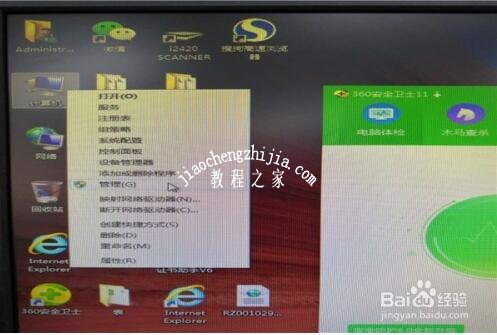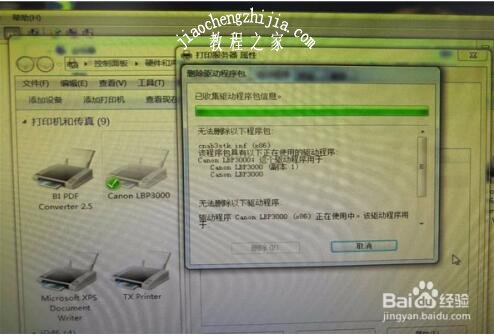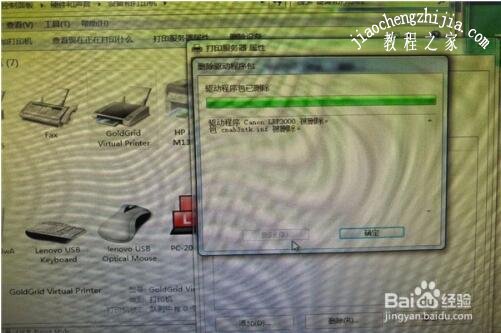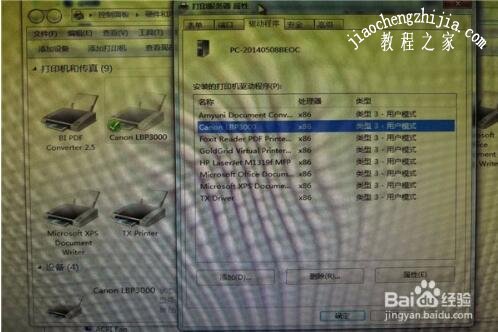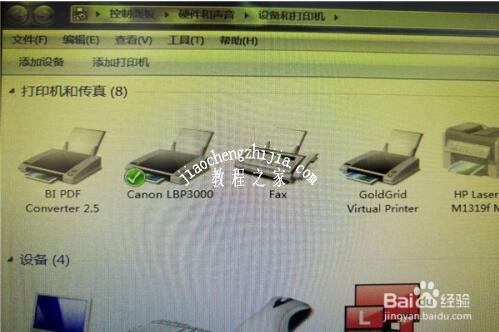打印机图标不见了怎么回事?最近有很多打工人想要打印重要的文件时,发现电脑中的打印机图标不见了,这该怎么办呢?图标都没有更别提打印了,下面教程之家网为大家带来打印机图标消失的解决方法,大家看完下面的方法就知道该怎么解决了。
打印机图标不见了怎么回事
1、由于系统不稳定导致系统支持打印机的服务无法启用。此时可以在桌面选中"我的电脑",鼠标右键选择"管理";在"管理"窗口中,选取"服务和应用程序"扩展项目下的"服务"选项,在右侧出现系统服务列表中找到"Print Spooler"服务,双击进入"Print Spooler"服务设置,在"Print Spooler"服务设置窗口中,将"启动类型"设置为"自动",点击"启动"按钮即可;
2、操作系统重要的文件存在问题,尝试对电脑查毒,或者重新安装操作系统。
打印机图标灰色无法打印怎么办
首先,点击【开始】----【设备和打印进】检查所连打印机的状态,发现打印机的图标是灰色的。说明打印机处于脱机状态,所以不能打印。
检查打印机的驱动是否安装。如果发现打印机的驱动是正常安装的,那么将原来安装的驱动卸载,并删除打印机设备后,重新安装设备和驱动。
注意删除驱动和删除打印机设备的顺序。要先删除打印机设备,再删除驱动。不然会显示如图所示界面,打印机正在使用驱动,无法删除打印机
选中打印机----选择【打印服务器属性】---点击【驱动程序选项卡】----点击删除,即可删除打印机驱动。
安装的时候,要先用360驱动精灵安装驱动,再去选择【添加打印机设备】,否则,找不到相应的设备。
顺序不好搞错。
通过上述操作,就能使打印机恢复正常打印。
关于打印机图标消失的解决方法就分享到这了,希望可以给打印机用户带来帮助,如果你还想了解更多关于打印机的使用教程,可以进入教程之家网查询。